Заощаджує час програмне та апаратне забезпечення, що допомагає 200 мільйонам користувачів щороку. Посібник із порадами, новинами та підказками щодо покращення технічного життя.
Диспетчер завдань AnVir

Найкраще та найпотужніше програмне забезпечення для управління завданнями, яке ви можете спробувати - це AnVir Task Manager. Додаток може показати вам детальну інформацію про кожен процес.
Як результат, ви можете переглядати бібліотеки DLL, які використовує програма, вхідний та вихідний трафік, завантаження диска, графік продуктивності, відкриті файли тощо.
Крім того, ви також можете переглядати інформацію про стартові програми та послуги. За потреби ви можете навіть видалити або додати програми для запуску.
Додаток також може показати вам інформацію про драйвери та активні підключення до Інтернету.
AnVir Task Manager також має піктограми на лотках, і ви можете легко переглядати процесор або жорсткий диск використання безпосередньо з системного лотка. Ви також можете побачити інформацію про мережевий трафік, ноутбук акумуляторта пам’ять із системного лотка.
AnVir Task Manager також може показати вам рейтинг безпеки кожного активного процесу або послуги. Завдяки цій функції ви можете легко знайти потенційно шкідливе програмне забезпечення у списку процесів.
AnVir Task Manager також повідомить вас, якщо будь-яка програма намагається додати себе до автозавантаження. За потреби ви також можете відсканувати будь-який підозрілий процес за допомогою служби VirusTotal.
Додаток також пропонує деякі Провідник файлів вдосконалення. За допомогою цього інструменту ви можете легко згорнути будь-яке відкрите вікно до системного трея або створити плаваючий значок.
Крім того, ви можете легко змінити прозорість та пріоритет кожного додатка. За потреби ви також можете змінити розмір будь-якого відкритого вікна до одного з багатьох доступних розмірів.
AnVir Task Manager - чудовий інструмент, який дозволяє побачити додаткову інформацію про запущені процеси.
Безкоштовна версія пропонує більшість функцій, які вам потрібні, але якщо ви хочете отримати доступ до кількох розширених функцій, ви можете розглянути можливість придбання однієї з двох версій Pro.
Ми також повинні згадати, що доступна портативна версія, тому ви можете запустити цей інструмент на будь-якому ПК без встановлення.

Диспетчер завдань AnVir
Цей чудовий інструмент показує вхідний та вихідний трафік, завантаження диска, графік продуктивності, відкриті файли та детальну інформацію про процеси.
Відвідайте веб-сайт

Якщо вас не влаштовує диспетчер завдань, ви можете розглянути Process Hacker.
Ця програма може показати вам детальну інформацію про всі запущені процеси. Як і диспетчер завдань, Process Hacker дозволяє переглядати графік ваших ресурсів, щоб побачити, скільки центрального процесора або оперативної пам'яті використовує ваш комп'ютер.
Додаток має одну корисну функцію, і ви можете навести курсор на графік і побачити програму, яка використовувала найбільше ресурсів. Якщо потрібно, ви можете двічі клацнути графік, щоб побачити більше інформації про цю програму.
Якщо ви хочете дізнатись більше про певний процес або програму, просто двічі клацніть її, щоб побачити додаткову інформацію. Хакер процесів також дозволяє побачити, які процеси використовують певні файли.
Ця функція корисна, якщо ви не можете видалити певні файли, оскільки вони використовуються іншими програмами.
На відміну від диспетчера завдань, Process Hacker має панель пошуку вгорі праворуч, тому ви можете легко знайти будь-яку програму чи процес за лічені секунди.
За допомогою цього інструменту ви можете побачити, які програми мають активне мережне підключення, або отримати інформацію в режимі реального часу щодо доступу до диска. Додаток також може керувати послугами, що може бути досить корисним.
Process Hacker - це програма з відкритим кодом, що означає, що ви можете легко її змінити або перерозподілити. Крім того, його можна налаштувати за допомогою плагінів, щоб ви могли легко покращити його функції.
Process Hacker доступний безкоштовно, і ви навіть можете завантажити портативну версію та використовувати її без інсталяції на будь-якому ПК.
⇒ Завантажте Process Hacker
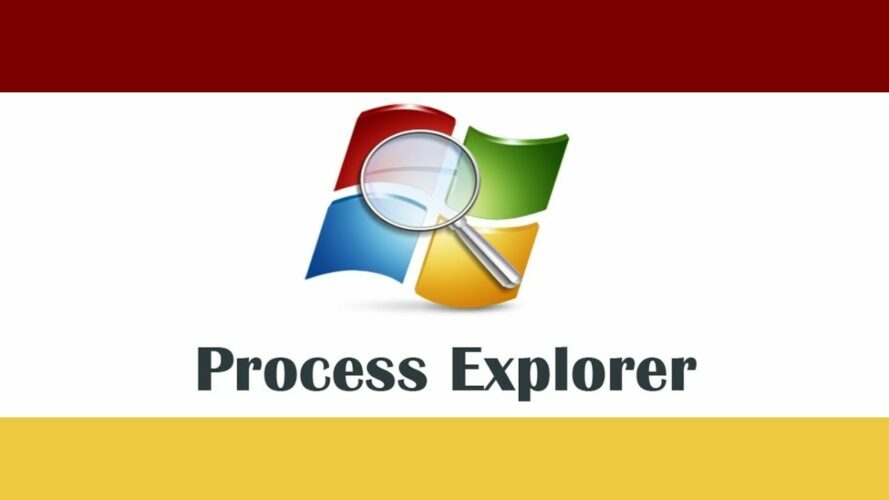
Process Explorer - це безкоштовне та портативне програмне забезпечення диспетчера завдань, яке може показати вам усі доступні процеси та послуги. Процеси згруповані в лівій області, і ви можете легко розгорнути їх, щоб побачити пов'язані процеси.
Звичайно, ви можете клацнути на кожному процесі та побачити велику інформацію про нього. За потреби ви також можете закінчити або призупинити певний процес.
Ми також повинні згадати, що ви можете закінчити ціле дерево процесів, що може бути досить корисним іноді.
Провідник процесів дозволяє переглядати бібліотеки DLL та дескриптори, пов'язані з доступними процесами. Крім того, ви також можете переглядати графіки, що дозволяють контролювати системні ресурси.
Додаток також може додати живу піктограму до вашої системної області, щоб ви могли легко відстежувати потрібні ресурси.
Провідник процесів також дозволяє використовувати метод перетягування для пошуку певних процесів, що може бути досить корисним. Крім того, ви можете використовувати службу VirusTotal для сканування підозрілих файлів або процесів.
Якщо ви хочете, ви можете замінити диспетчер завдань за замовчуванням на Провідник процесів. Слід визнати, що Process Explorer - чудовий інструмент із широким спектром функцій.
Користувальницький інтерфейс пропонує великий обсяг інформації, але у користувачів, які вперше користуються, можуть виникнути проблеми з його налаштуванням.
Незважаючи на те, що Process Explorer чудовий, ми маємо зазначити, що ви не можете налаштувати служби або елементи запуску за допомогою нього. Незважаючи на цей незначний недолік, це все ще дивовижне програмне забезпечення для управління завданнями, яке вам слід спробувати.
⇒ Завантажте Провідник процесів

Якщо ви шукаєте програмне забезпечення для управління завданнями, можливо, вас зацікавить System Explorer. Це безкоштовна програма, яка постачається з простим та акуратним інтерфейсом користувача.
System Explorer використовує інтерфейс із вкладками, і ви можете легко видалити або додати нові вкладки. Додаток дозволяє вибрати тип інформації, яку ви хочете бачити.
Наприклад, ви можете переглядати процеси для всіх користувачів, системних записів або служб Microsoft. Крім того, ви також можете показати всі процеси та служби, використовуючи структуру дерева.
Додаток підтримує метод перетягування, тому ви можете легко вибрати будь-яке відкрите вікно та переглянути його процес у Провіднику системи.
Як і будь-яке програмне забезпечення диспетчера завдань, ви можете використовувати цей інструмент для завершення певних процесів або їх призупинення. Крім того, ви також можете легко закінчити все дерево процесів.
Додаток також дозволяє перевіряти ваші процеси та програми на наявність вірусів, що може бути досить корисним. Програмне забезпечення також дозволяє переглядати графік продуктивності, таким чином дозволяючи контролювати ваші системні ресурси.
Ви також можете переглянути всі доступні з'єднання за допомогою цього інструменту. Додаток також має вкладку Історія, за допомогою якої можна переглядати попередні події.
На додаток до подій, ви також можете переглянути деяку основну інформацію про мережу, а також графік мережі. Звичайно, ви також можете керувати послугами прямо з цього інструменту.
Додаток також дозволяє переглядати програми для запуску, і ви можете вимкнути потрібні програми одним клацанням миші.
Провідник системи також дозволяє видаляти програми, і ця функція може бути досить корисною для деяких користувачів. Крім того, ви також можете переглядати інформацію про безпеку та додаткову інформацію про свій ПК безпосередньо за допомогою цього інструменту.
Додаток також має підтримку знімків та браузера WMI. Також є значок у системному треї, який дозволяє контролювати використання процесора та пам'яті.
System Explorer - чудовий інструмент, а завдяки простому та привабливому інтерфейсу користувача він чудово замінює диспетчер завдань.
Інструмент також пропонує деякі додаткові опції, тому він повинен бути ідеальним як для базових, так і для досвідчених користувачів. Додаток повністю безкоштовний, і ви можете користуватися ним без обмежень.
⇒ Завантажте System Explorer
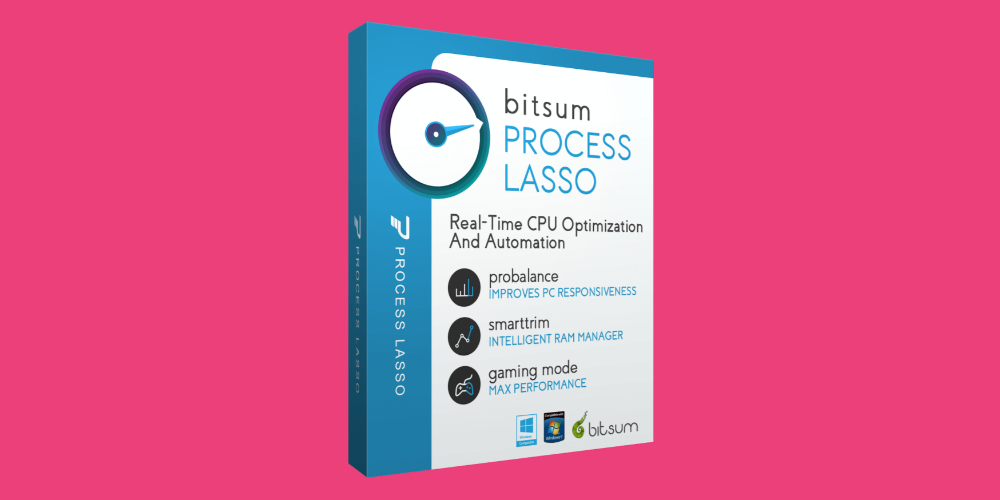
Process Lasso - ще одне безкоштовне програмне забезпечення для управління завданнями. Додаток покаже всі запущені процеси разом із графіком ресурсів, щоб ви могли легко контролювати всі активні програми.
Process Lasso дозволяє збалансувати ресурси завдяки функціям ProBalance, SmartTrim та IdleSaver. Крім того, ви можете змінити свій профіль живлення прямо з цієї програми.
Також є підтримка ігрового режиму, який оптимізує ваші процеси, щоб ви могли отримати найкращу продуктивність.
Додаток пропонує широку конфігурацію, і ви можете налаштувати процесор, пам’ять та пріоритет вводу-виводу для всіх процесів.
Крім того, ви можете обрізати віртуальну пам’ять для певних процесів або зменшити використання процесора.
Додаток також дозволяє встановити максимальну кількість екземплярів, які ви можете запустити, і ви навіть можете встановити процеси для автоматичного перезапуску в разі аварії.
За потреби ви також можете запобігти сну під час запуску певної програми. Ви також можете завершити роботу будь-якої запущеної програми або автоматично припинити роботу певної програми, якщо вона запускається.
Додаток також має корисний журнал дій, так що ви можете легко відстежувати всі процеси. Process Lasso пропонує розширені функції щодо управління процесами.
Слід зазначити, що ця програма не дозволяє контролювати елементи запуску та керувати послугами. Незважаючи на ці обмеження, це все ще чудове програмне забезпечення диспетчера завдань, тому ви можете спробувати його.
Додаток є безкоштовним для особистого користування, але якщо ви хочете використовувати цей інструмент у комерційних цілях і отримати доступ до всіх функцій, вам доведеться придбати версію Pro.
⇒ Завантажити Процес Лассо

Daphne - це програмне забезпечення для управління завданнями з відкритим кодом для Windows. Додаток має простий користувальницький інтерфейс, який показує вам список активних процесів, а також використання процесора та пам'яті.
Програмне забезпечення підтримує метод перетягування, тому ви можете легко знайти будь-яку відкриту програму в Daphne.
За допомогою цього інструменту ви можете легко знайти розташування будь-якого процесу або програми та закінчити його одним клацанням миші. На додаток до управління процесом, ви також можете змінити спорідненість або пріоритет будь-якого процесу.
Це програмне забезпечення для управління завданнями також підтримує пастки, і ви можете запланувати процес, який потрібно припинити на певний час.
Додаток також дозволяє припиняти завдання, що мають однакову назву. Крім того, ви також можете закрити всі вікна, що мають однакову назву.
Daphne також підтримує графіки, і ви можете побачити графік використання процесора в будь-який час. Якщо потрібно, ви також можете переглянути дерево процесів і використовувати його для швидкого пошуку потрібного процесу.
Ця програма також може показати вам усі встановлені програми та дозволити вам легко їх видалити.
Daphne - це надійне програмне забезпечення для управління завданнями, яке пропонує чудові можливості. Єдиною вадою цієї програми може бути спрощений користувальницький інтерфейс, який не виглядає надто привабливим.
Незважаючи на цей незначний недолік, Daphne все ще є чудовим програмним забезпеченням для управління завданнями, і оскільки воно абсолютно безкоштовне, немає причин не пробувати його.
Варто зазначити, що існує також портативна версія, тому ви можете запустити цей інструмент на будь-якому ПК без встановлення.
⇒ Завантажте Daphne
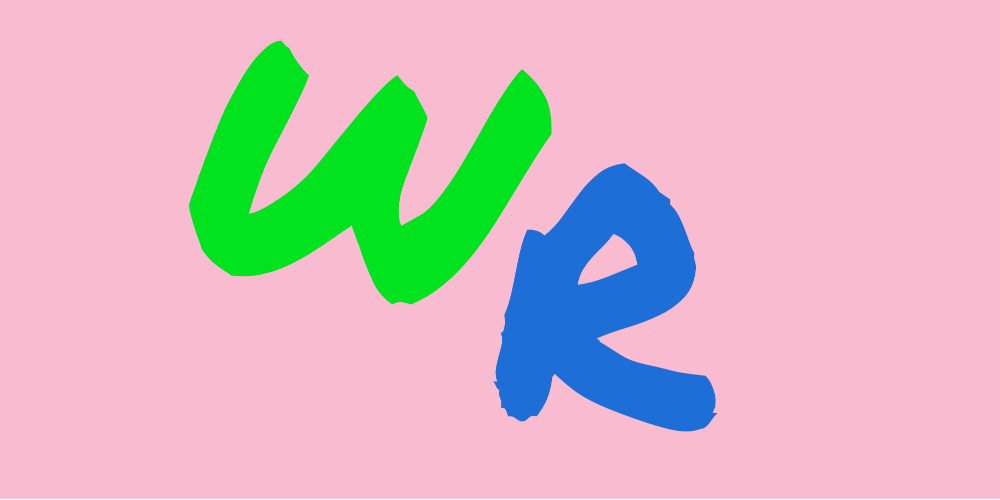
Ще одне безкоштовне програмне забезпечення для управління завданнями, яке ви, можливо, захочете перевірити, - What's Running. Додаток використовує інтерфейс із вкладками, і ви можете швидко переглядати запущені процеси, служби, модулі або IP-з'єднання.
Ви також можете переглянути всі доступні драйвери та елементи запуску, а також системну інформацію.
Щодо процесів, ви можете переглянути їх за допомогою інтерфейсу дерева, що полегшує пошук пов’язаних процесів.
Додаток також дозволяє налаштовувати ваші послуги, і ви можете легко запустити або зупинити будь-яку службу з цієї програми.
На жаль, немає можливості налаштувати тип запуску для ваших служб. Функція "Що працює" дозволяє налаштувати елементи запуску, і ви можете легко вимкнути, видалити або додати нові елементи до запуску.
Додаток може показати вам додаткову інформацію про кожен запущений процес, але ви також можете переглянути графік ресурсів для кожного процесу.
Що працює - це надійне програмне забезпечення для керування завданнями, і оскільки воно абсолютно безкоштовне, радимо спробувати його. Додаток також пропонує портативний режим, тому ви можете встановити його, не вносячи жодних змін у свій реєстр.
⇒ Завантажте What’s Running
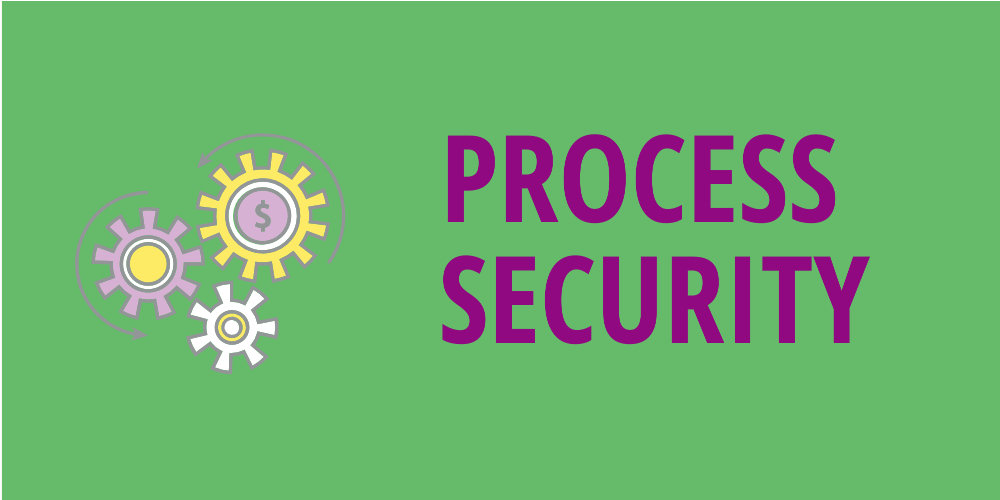
Ще одним простим і безкоштовним програмним забезпеченням для управління завданнями, яке ви можете перевірити, є Process Security.
Додаток має зручний користувальницький інтерфейс, і ви можете легко знайти будь-який запущений процес. Також є корисна опція пошуку, яка може допомогти вам знайти бажаний процес.
За допомогою цього інструменту ви можете легко закінчити будь-який процес або переглянути додаткову інформацію про нього.
Якщо ви хочете, ви можете запустити новий процес із Process Security, і ви навіть можете повністю замінити ним диспетчер завдань.
Додаток також дозволяє переглядати модулі, пов'язані з певним процесом. За потреби ви також можете призначити іншим пріоритетам свої процеси.
Process Security не має графіку продуктивності, але він має смуги продуктивності зліва. Завдяки цим панелям ви можете відстежувати використання процесора або пам'яті в режимі реального часу.
Process Security - це просте програмне забезпечення для управління завданнями, але воно має свої недоліки. Здається, ця програма не відображає споживання процесора, пам’яті та диска на процес, що, на наш погляд, є головною вадою.
Відсутність цієї функції значно ускладнює пошук та припинення складних процесів. Незважаючи на цей недолік, Process Security є пристойним програмним забезпеченням, тому ви можете спробувати його.
⇒ Завантажте безпеку процесу

Якщо ви шукаєте безкоштовне та портативне програмне забезпечення диспетчера завдань, ви можете розглянути його Диспетчер завдань DeLuxe. Це безкоштовний і портативний додаток, тому він може працювати на будь-якому ПК без встановлення.
Додаток використовує інтерфейс із вкладками, і ви можете легко перейти до потрібного розділу. За потреби ви можете легко припинити роботу будь-якої програми з диспетчера завдань DeLuxe.
Ви також можете відстежувати програму та бачити її додаткову інформацію, а також її відкриті вікна. Усі процеси сортуються у вигляді дерева, але ви також можете використовувати рядок пошуку вгорі, щоб знайти потрібний процес.
Додаток також працює зі службами, але пропонує обмежену конфігурацію. Ви можете бачити інформацію про послугу, але не можете змінити її тип запуску.
За потреби ви можете запустити або зупинити будь-яку доступну послугу. Також є підтримка запуску програм, тому ви можете легко видалити елементи запуску. На жаль, немає можливості додавати елементи запуску.
Диспетчер завдань DeLuxe має панелі продуктивності, і ви можете переглядати їх у будь-який час. Звідти ви можете побачити використання центрального процесора або пам'яті, і ви можете побачити, які процеси використовують більшість ваших ресурсів.
За потреби є також мережевий графік, графік вводу-виводу на диску та графік продуктивності. Ви також можете побачити додаткову інформацію про свою систему безпосередньо з програми.
Диспетчер завдань DeLuxe пропонує широкий спектр функцій, і ви навіть можете замінити ним диспетчер завдань. Як ми вже згадували, програма є безкоштовною та портативною, тому радимо спробувати її.
⇒ Завантажте диспетчер завдань DeLuxe

Іншим безкоштовним програмним забезпеченням для управління завданнями, яке ви можете розглянути, є Security Process Explorer. Додаток має простий та зручний користувальницький інтерфейс, і ви зможете легко знайти всю необхідну інформацію.
За допомогою цього інструменту ви можете змінити пріоритет певних процесів, завершити їх або переглянути їх деталі. Ви також можете заблокувати певні процеси, які можуть бути шкідливими, безпосередньо з цієї програми.
Додаток не пропонує жодних графіків, тому ви не можете контролювати продуктивність вашої системи. Тим не менш, ви можете бачити, скільки пам'яті або потужності центрального процесора використовує кожен процес.
Слід зазначити, що ви не можете налаштувати служби або елементи запуску за допомогою цього інструменту.
Провідник процесів безпеки - це безкоштовне та просте програмне забезпечення диспетчера завдань, яке завдяки своєму простому користувацькому інтерфейсу ідеально підходить для початківців користувачів.
Однак якщо ви шукаєте деякі розширені функції, цей інструмент може бути не для вас.
⇒ Завантажте Провідник процесів безпеки

Якщо ви шукаєте програмне забезпечення для управління завданнями, яке може показати вам велику інформацію про запущені процеси, ви можете розглянути TaskInfo.
За словами розробника, TaskInfo може показати вам інформацію про всі запущені процеси та потоки.
Додаток покаже всі запущені процеси на лівій панелі, а ви можете побачити велику інформацію про кожен процес на правій панелі.
Ви можете переглянути загальну інформацію, а також модулі, пов'язані файли та дескриптори. Або, звичайно, ви можете легко завершити будь-який запущений процес або просто призупинити його прямо з цього інструменту.
Крім того, TaskInfo пропонує велику інформацію про вашу систему, процесор, відкриті файли, підключення, драйвери та послуги.
За потреби ви також можете зупинити або запустити певну службу з цієї програми. Додаток також має графік продуктивності в режимі реального часу, тому ви завжди можете уважно стежити за своїми ресурсами.
TaskInfo пропонує велику інформацію щодо запущених процесів, тому вона буде ідеально підходить для всіх досвідчених користувачів. Через велику кількість інформації, ця програма може здатися трохи лякаючою для основних користувачів.
Незважаючи на свою складність, це одна з найпотужніших програм диспетчера завдань у нашому списку, тому, якщо ви досвідчений користувач, радимо перевірити її.
⇒ Завантажте TaskInfo
DTaskManager

Якщо ви шукаєте безкоштовне та портативне програмне забезпечення диспетчера завдань, ви можете розглянути DTaskManager. Ця програма може показати вам список запущених програм, і ви можете легко зупинити будь-яке завдання.
Слід зазначити, що ця програма дозволяє припиняти завдання трьома різними методами. Крім того, ви навіть можете тимчасово або назавжди приховати вікна програм.
Що стосується процесів, ви можете бачити використання пам’яті та процесора для кожного процесу. Звичайно, ви можете призупинити або відновити будь-який доступний процес.
Ви також можете завершити будь-який процес, використовуючи три різні методи. За потреби ви можете навіть змінити пріоритет або спорідненість окремих процесів.
Звичайно, є графік продуктивності, що дозволяє легко контролювати продуктивність ПК. Інструмент також дозволяє переглядати мережеву інформацію, а також модулі користувача та ядра.
Слід зазначити, що ви можете одночасно завершувати кілька процесів, що є надзвичайно корисною функцією.
DTaskManager не пропонує конфігурацію запуску, і ви не можете вимкнути служби за допомогою неї. Якщо потрібно, ви можете повністю замінити диспетчер завдань на DTaskManager.
Слід зазначити, що у нас були деякі проблеми з цим інструментом. Додаток кілька разів аварійно завершував роботу при спробі використовувати певні функції.
Деяким користувачам може не сподобатися користувальницький інтерфейс, оскільки він нагадує старий диспетчер завдань з Windows 7.
Незважаючи на ці проблеми, DTaskManager є надійним інструментом, і оскільки він безкоштовний та портативний, ви можете спробувати його.
⇒ Завантажте DTaskManager
Диспетчер завдань Auslogics
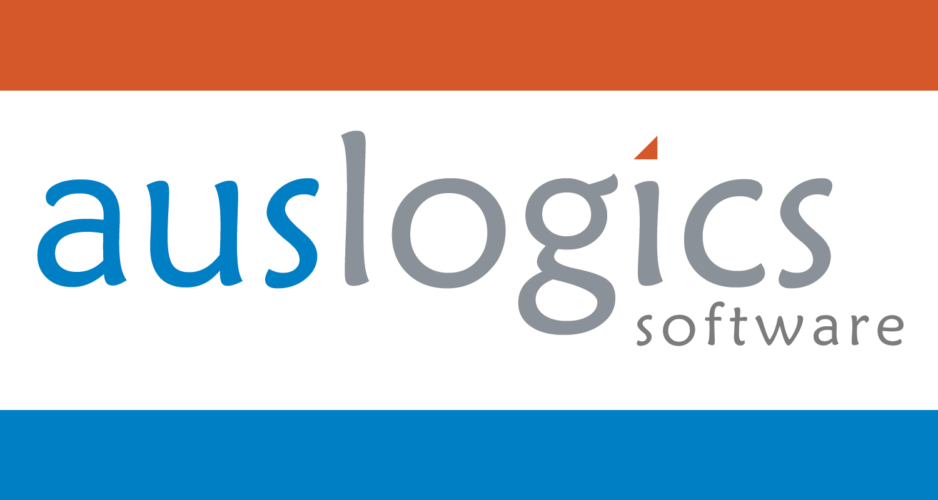
Якщо ви шукаєте безкоштовне та просте програмне забезпечення диспетчера завдань, ви можете перевірити Auslogics Task Manager. Програма дозволяє побачити всі запущені програми, і ви можете легко згорнути або розгорнути будь-яку програму.
Крім того, ви також можете пришвидшити або уповільнити певне завдання або повністю закрити його. Те саме стосується доступних процесів, і ви навіть можете шукати певний процес завдяки вбудованому рядку пошуку.
Диспетчер завдань Auslogics також працює зі службами, і ви можете легко зупинити або запустити будь-яку службу. На жаль, розширених опцій щодо послуг немає.
Ви також можете побачити заблоковані файли за допомогою Auslogics Task Manager. Завдяки цій функції ви можете бачити точні програми, які використовують ваші файли. За потреби ви можете розблокувати будь-який файл одним клацанням миші.
Диспетчер завдань Auslogics - це пристойний інструмент, але він не дозволяє вам бачити велику інформацію про ваші процеси.
Якщо ви шукаєте просте програмне забезпечення для управління завданнями, яке пропонує деякі додаткові функції, сміливо спробуйте Auslogics Task Manager.
⇒ Завантажте диспетчер завдань Auslogics
Менеджер процесів Bill2

Ще одне просте програмне забезпечення для управління завданнями, яке ви можете розглянути, - це менеджер процесів Bill2. Додаток має простий інтерфейс, і ви можете легко побачити всі запущені програми.
За замовчуванням деякі процеси приховані, але їх можна ввімкнути, перевіривши відповідні параметри. Ми також маємо зазначити, що в Менеджер процесів Bill2 є вбудований рядок пошуку, завдяки чому ви можете легко знайти потрібний процес.
За допомогою цього інструменту ви можете легко закрити програму або завершити певний процес. Крім того, ви також можете встановити пріоритет та спорідненість для кожного процесу.
За потреби ви можете призупинити чи перезапустити будь-яку програму чи процес. Ви також можете переглянути детальну інформацію, включаючи модулі та потоки для кожного процесу.
Доступні також графік ефективності та статистика, тому ви можете легко відстежувати свої ресурси за допомогою цього інструменту. Програмне забезпечення також дозволяє створювати конкретні правила для програм, які можуть бути корисними для досвідчених користувачів.
Загалом, менеджер процесів Bill2 пропонує гідні функції та надійний диспетчер завдань. Портативна версія також доступна, тому вам не потрібно встановлювати цей інструмент, щоб використовувати його.
Слід зазначити, що за замовчуванням наша версія була французькою, але ви можете легко змінити мову на англійську в меню параметрів.
⇒ Завантажте менеджер процесів Bill2
Диспетчер завдань SterJo

SterJo Task Manager - ще одне безкоштовне та портативне програмне забезпечення для управління завданнями для Windows. Додаток має візуально привабливий користувальницький інтерфейс, тому він ідеально підходить для початківців користувачів.
За допомогою цієї програми ви можете легко закінчити будь-який запущений процес або змінити пріоритет процесу.
Окрім процесів, SterJo Task Manager також дозволяє налаштовувати програми для запуску. Ви можете легко відключити, видалити, редагувати та додавати програми до запуску.
Додаток також працює зі службами, і ви можете запустити або зупинити будь-яку службу. Крім того, ви можете змінити тип запуску кожної послуги прямо з цієї програми. Нарешті, ви також можете переглянути всі доступні підключення на своєму ПК.
SterJo Task Manager не має графіку продуктивності, і ви не можете бачити використання пам'яті в процесі. Це не найкращий диспетчер завдань у нашому списку, але це гідний додаток із чудовим інтерфейсом та деякими цікавими функціями.
⇒ Диспетчер завдань SterJo
Ще один монітор процесів
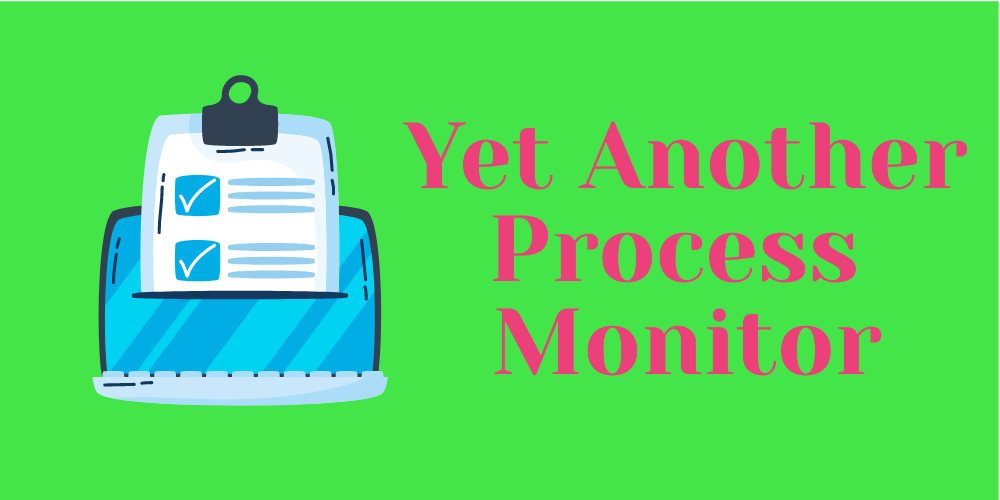
Якщо ви шукаєте безкоштовне програмне забезпечення для управління завданнями, яке може надати велику інформацію, ви можете розглянути цей інструмент.
Ще один монітор процесів дозволяє переглядати всі запущені завдання, і ви можете легко припинити їх, змінити або звести до мінімуму.
Щодо процесів, ви можете легко шукати певний процес завдяки вбудованому рядку пошуку. Знайшовши бажаний процес, ви можете завершити його, використовуючи кілька доступних методів.
Ви також можете зупинити процес або змінити його спорідненість та пріоритет. Інструмент також може показати вам детальну інформацію, таку як модулі, обробники, потоки тощо. Крім того, ви також можете переглядати залежності файлів за допомогою цього інструменту.
За потреби ви можете створити конкретні робочі місця для своїх процесів. Додаток підтримує моніторинг, і ви можете легко відстежувати один процес і відстежувати його ефективність.
Ще один монітор процесів також працює зі службами, і ви можете легко зупинити або запустити службу. Крім того, ви також можете змінити тип запуску та переглянути детальну інформацію щодо своїх послуг.
Також є підтримка активних з’єднань, і ви можете легко відстежувати їх за допомогою цього інструменту.
Також є детальний журнал, який дозволяє вивчити поведінку ваших процесів з часом. Ще однією особливістю, яку ми хочемо згадати, є графік продуктивності.
Завдяки цьому інструменту ви можете переглядати системну інформацію та відстежувати продуктивність у режимі реального часу. Ми також повинні згадати, що цей інструмент підтримує віддалені підключення. Як результат, ви можете легко запустити його віддалено на будь-якому іншому ПК.
Ще один монітор процесів пропонує велику кількість інформації, надійний користувальницький інтерфейс та широкий спектр функцій. Інструмент абсолютно безкоштовний, тому обов’язково спробуйте його.
⇒ Завантажте ще один монітор процесу
Менеджер завдань безпеки

Якщо вам потрібне програмне забезпечення для управління завданнями, яке зосереджується на безпеці, ви можете перевірити цей інструмент. Кожен процес має рейтинг безпеки, який повідомляє вам, наскільки потенційно небезпечним є процес.
Пам’ятайте, що цей рейтинг не завжди правильний, і навіть якщо файл має рейтинг високого ризику, це не означає, що він є зловмисним.
Додаток дозволяє побачити повний шлях до запущених процесів, а також використання процесора та пам'яті для кожного процесу. Що стосується процесів, ви можете сканувати кожен процес на наявність вірусів прямо з цього інструменту.
Звичайно, ви також можете закінчити будь-який запущений процес, використовуючи цей інструмент. Ще однією корисною функцією є можливість додавання файлів у карантин, що чудово, якщо вам потрібно мати справу з потенційно шкідливими файлами.
Крім того, програма також дозволяє переглянути короткий опис кожного процесу. Також є додаткова інформація, така як тип процесу та вбудовані приховані функції.
Загалом, диспетчер завдань безпеки - це пристойний інструмент, який пропонує кілька цікавих функцій з точки зору безпеки. Однак інструмент не дозволяє керувати послугами або елементами запуску, що, на наш погляд, є вадою.
Якщо ви хочете керувати послугами та драйверами, вам доведеться придбати повну версію. Додаток доступний як безкоштовна пробна версія, тож сміливо його спробуйте.
⇒ Завантажте диспетчер завдань безпеки
Альтернативний TaskManager
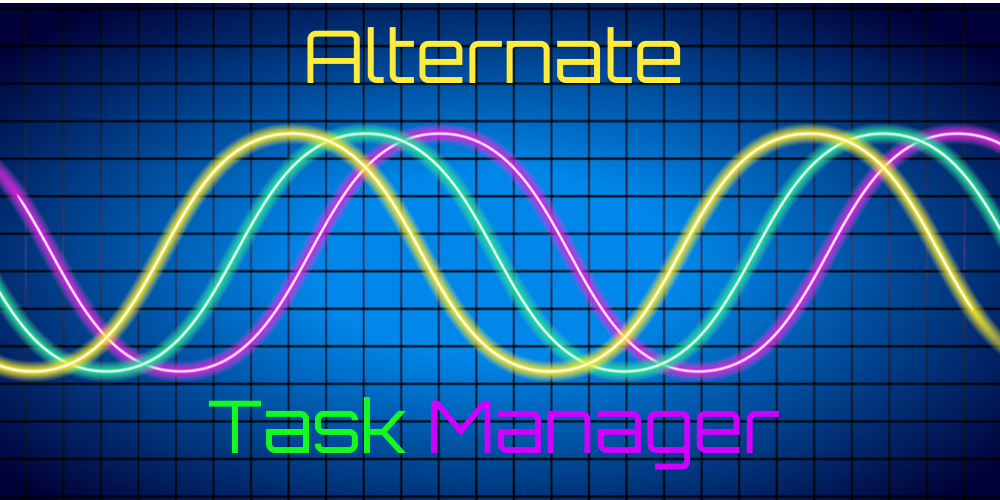
Alternate TaskManager - ще одне безкоштовне програмне забезпечення для управління завданнями для Windows. На відміну від попередніх записів у нашому списку, ця програма має простий користувальницький інтерфейс, який може трохи заплутати нових користувачів.
Додаток дозволяє побачити ідентифікатор процесу, шістнадцяткове значення, підпис вікна та назву класу вікна. Крім того, ви також можете побачити відповідний виконуваний файл.
Оскільки інформація про доступні процеси представлена не зручно, можливо, буде важко знайти конкретний процес.
За потреби ви можете фільтрувати процеси за ідентифікатором процесу, але ви також можете вибрати, який тип процесів ви хочете переглянути. Крім того, ви можете переглядати процеси, які знаходяться в певному діапазоні ідентифікаторів процесу.
Альтернативний TaskManager дозволяє легко завершувати процеси та бачити додаткову інформацію щодо кожного процесу. Однак немає можливості налаштовувати елементи запуску або служби.
Крім того, також немає графіку ефективності. Альтернативний TaskManager може бути не найкращим програмним забезпеченням диспетчера завдань у нашому списку, але він абсолютно безкоштовний, тому ви можете спробувати його.
⇒ Завантажте альтернативний TaskManager
Мудрий системний монітор

Якщо ви шукаєте просте та полегшене програмне забезпечення диспетчера завдань, ви можете розглянути його Мудрий системний монітор. Це безкоштовна програма, яка дозволяє закінчити будь-який процес одним клацанням миші.
Додаток з’явиться в правій частині екрана, і для того, щоб його активувати, потрібно рухати мишею вправо.
Мудрий системний монітор має простий інтерфейс, який дозволяє переглядати основну інформацію про запущені процеси. Доступна інформація включає архітектуру, кількість дочірніх процесів та вікна.
За потреби ви також можете переглянути підпроцеси для запущених процесів. Ви також можете переглянути додаткову інформацію про будь-який процес, просто двічі клацнувши його.
Щодо припинення процесу, вам просто потрібно клацнути правою кнопкою миші процес, щоб завершити його.
Мудрий системний монітор не пропонує жодних розширених опцій, а також немає графіків ефективності чи будь-якої інформації щодо споживання ресурсів.
Це основний диспетчер завдань, який дозволяє завершити будь-який процес одним клацанням миші. Додаток абсолютно безкоштовний, але не пропонує жодних розширених функцій.
⇒ Завантажте Wise System Monitor
Диспетчер завдань Хамелеон

Іншим програмним забезпеченням для управління завданнями, яке пропонує широкий спектр функцій, є Chameleon Task Manager. Додаток дозволяє переглядати всі запущені процеси, і ви можете легко переключитися на певний процес або завершити його.
Крім того, ви можете змінити пріоритет або спорідненість процесу або перезапустити будь-який процес. За потреби ви можете оптимізувати пам’ять для вибраного процесу або заблокувати його запуск.
Додаток має вбудований рядок пошуку, тому ви можете легко знайти потрібний процес.
Додаток дозволяє побачити огляд та інформацію щодо кожного процесу. Ви також можете переглянути модулі, ресурси, файли, записи реєстру, дескриптори та журнали для кожного процесу.
У фоновому режимі також є графік ефективності, але ви можете перемістити його на окрему панель, якщо хочете. За потреби ви можете налаштувати кожен окремий процес і призначити йому правила.
Інструмент також дозволяє переглядати статистику вашого комп’ютера. Це досить корисно, якщо вам потрібно контролювати продуктивність вашого ПК.
Chameleon Task Manager також працює зі службами, і ви можете запустити або зупинити будь-яку службу, використовуючи цей інструмент. Крім того, ви можете легко змінити тип запуску будь-якої послуги.
Chameleon Task Manager - це потужне програмне забезпечення для управління завданнями, яке пропонує широкий спектр функцій та інформації. На жаль, засіб не є безкоштовним, тому вам доведеться його придбати, якщо ви хочете продовжувати користуватися ним.
Слід зазначити, що існує також безкоштовна версія, але вона пропонує лише основні функції.
⇒ Завантажте диспетчер завдань Хамелеон
Безкоштовний розширений диспетчер завдань

Розширений диспетчер завдань знаходиться внизу списку, але він все одно заслуговує на спробу, оскільки він приносить вам додаткові функції управління процесами Windows та інформація про діяльність диска та мережевий порт використання.
Для початку ви можете перевірити Дисковий ввід / вивід діаграма, яка дозволяє відстежувати програми, що працюють на вашому комп'ютері, і бачити, які програми використовують більшу частину вашого диска на даний момент.
Ще одна приємна особливість - це функція моніторингу портів. Це дозволяє побачити, хто підключений до вашого комп’ютера, та IP-адреси пристроїв.
Звичайно, це також покаже вам, з ким ви пов’язані.
Бувають випадки, коли ви не можете використовувати або видалити файл, оскільки він використовується невідомим процесом.
Розширений диспетчер завдань Інший дає вам можливість знаходити процеси Windows, які блокують певний файл, і вбивають їхній процес, щоб звільнити ваш файл від використання.
Цей інструмент має кілька інших безкоштовних функцій, тому спробуйте їх безкоштовно, як випливає з назви.
⇒Завантажте безкоштовний розширений диспетчер завдань
Ми сподіваємось, що ви знайшли найкращий варіант для вас у нашому списку. Для будь-яких пропозицій, будь ласка, залиште нам рядок у розділі коментарів нижче.
© Copyright Windows Report 2021. Не пов'язано з Microsoft


